win7系统下如何批量修改照片名
来源:www.uzhuangji.cn 发布时间:2014-08-22 16:30
生活中,我们从数码相机中导出来的照片都是以日期和时间来自动命名的。因此大量的照片管理有时候会很不方便,但是如果把照片名批量改为编号就可以一目了然了,比如照片01、02、03......下面就一起来看看win7系统下如何批量修改照片名吧!
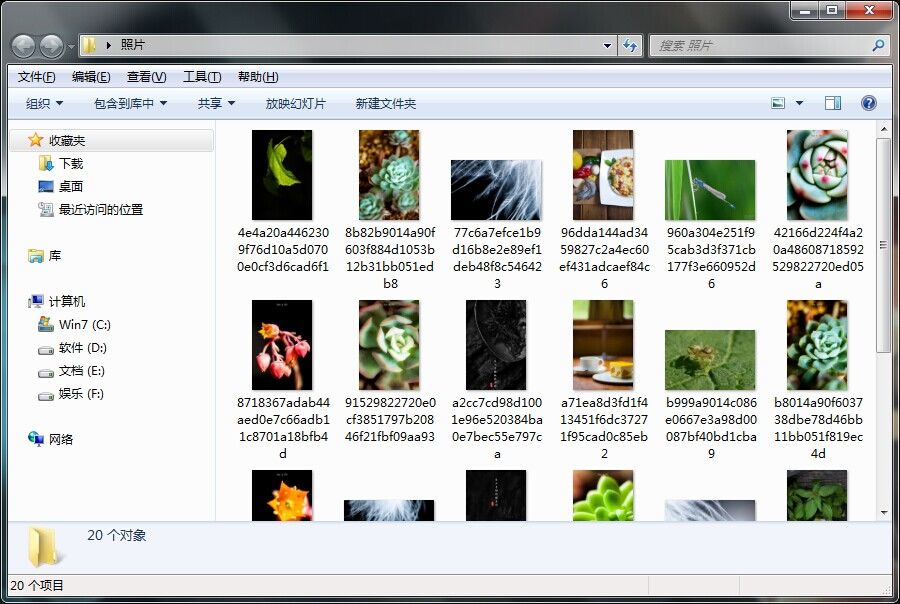
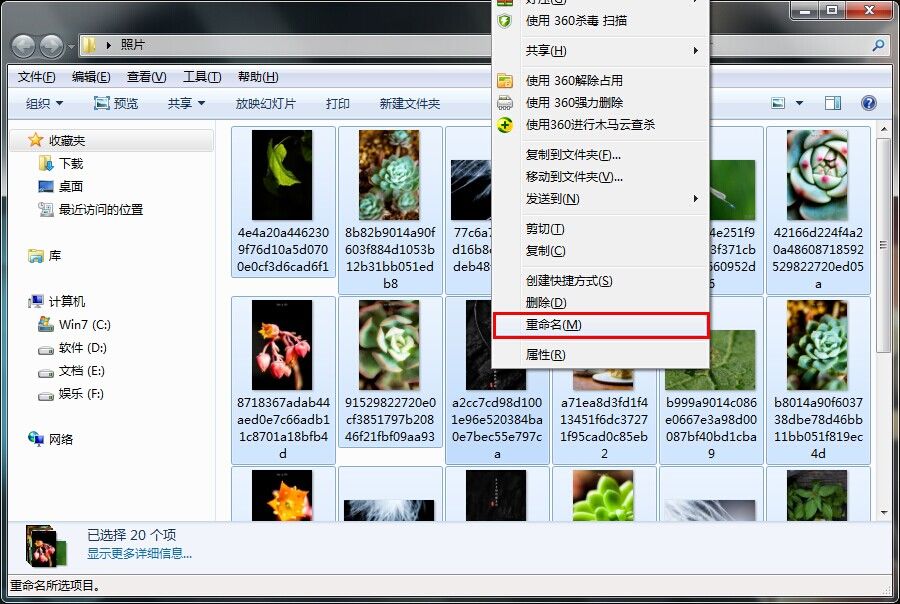
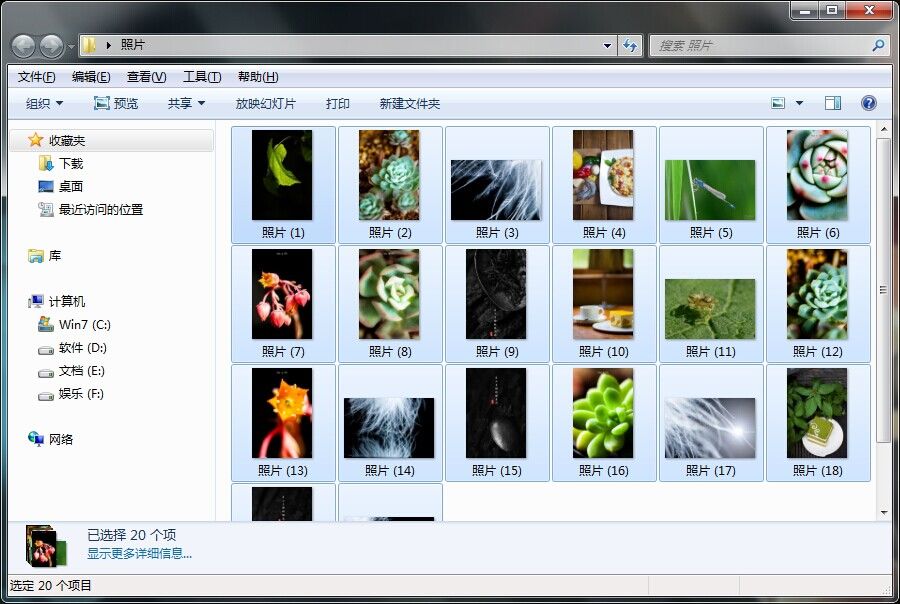
1.打开你存放照片的文件夹。如下图所示
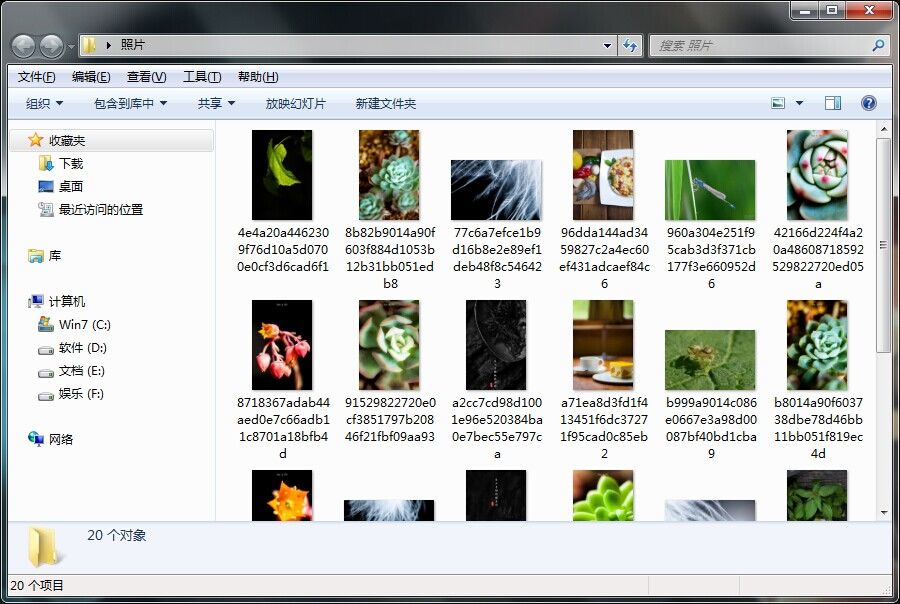
2.选中第一张照片使用组合快捷键ctrl键+a键选中全部照片,右键选择“重命名”,输入你想要的名字如“照片”如下图所示
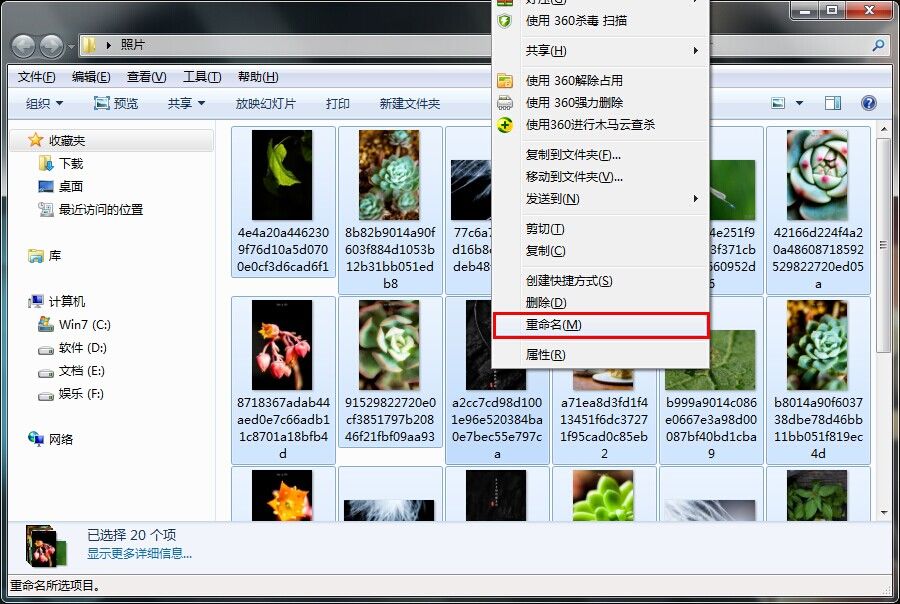
3.输入完名字回车确定完成批量改名操作。如下图所示
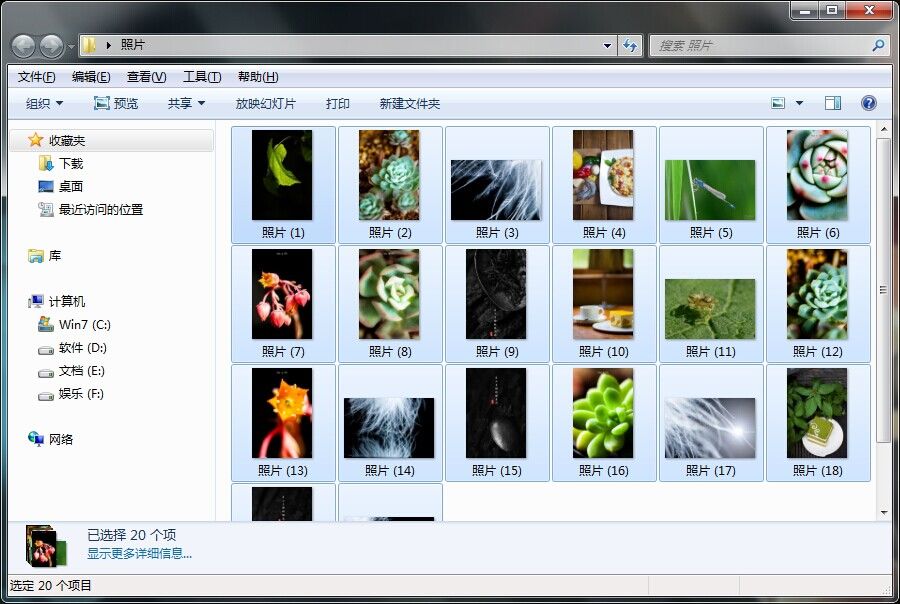
以上就是win7系统下如何批量修改照片名的方案,有需要用到照片批量改名的同志可以尝试看看,希望以上的方案可以给大家带来更多的帮助。
推荐阅读
"电脑TPM是什么意思"
- win11系统怎么安装 win11系统安装方法介绍 2021-07-30
- win11升级怎么绕过TPM win11 TPM开启 2021-07-30
- win7系统运行慢怎么办 系统运行慢解决教程分享 2021-07-30
- win7系统宽带连接错误代码651怎么办 系统宽带连接错误代码651解决教程分享 2021-07-28
win7系统怎么查看系统资源占用情况 查看系统资源占用情况教程分享
- win7系统怎么更换鼠标指针 系统更换鼠标指针教程分享 2021-07-26
- win7系统怎么修改任务栏预览窗口 系统修改任务栏预览窗口操作教程分享 2021-07-26
- win7系统运行速度慢怎么办 系统运行速度慢解决教程分享 2021-03-17
- win7系统怎么清理任务栏图标 系统清理任务栏图标教程分享 2021-03-17
u装机下载
更多-
 u装机怎样一键制作u盘启动盘
u装机怎样一键制作u盘启动盘软件大小:358 MB
-
 u装机超级u盘启动制作工具UEFI版7.3下载
u装机超级u盘启动制作工具UEFI版7.3下载软件大小:490 MB
-
 u装机一键u盘装ghost XP系统详细图文教程
u装机一键u盘装ghost XP系统详细图文教程软件大小:358 MB
-
 u装机装机工具在线安装工具下载
u装机装机工具在线安装工具下载软件大小:3.03 MB










